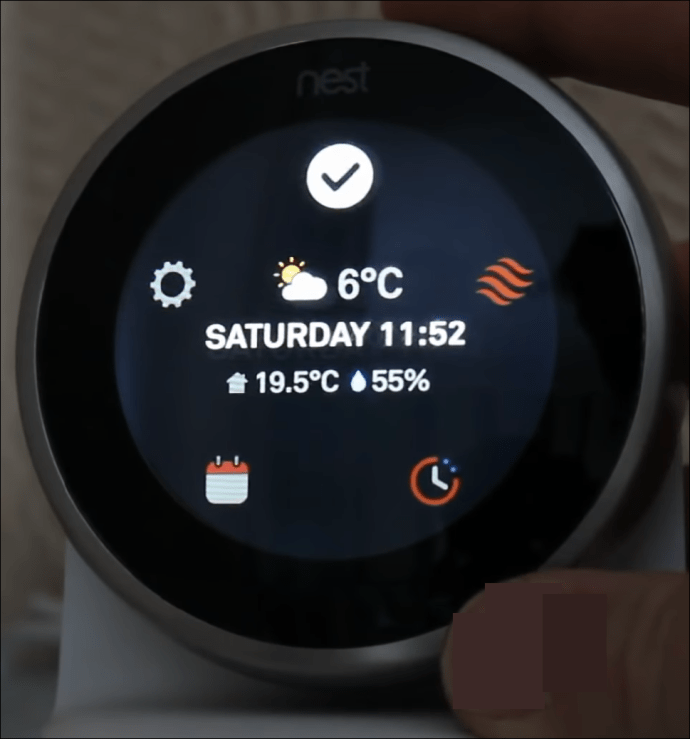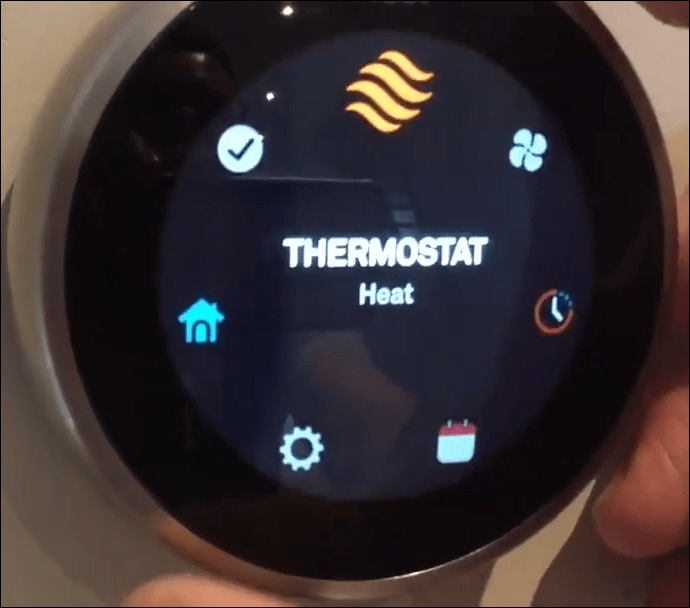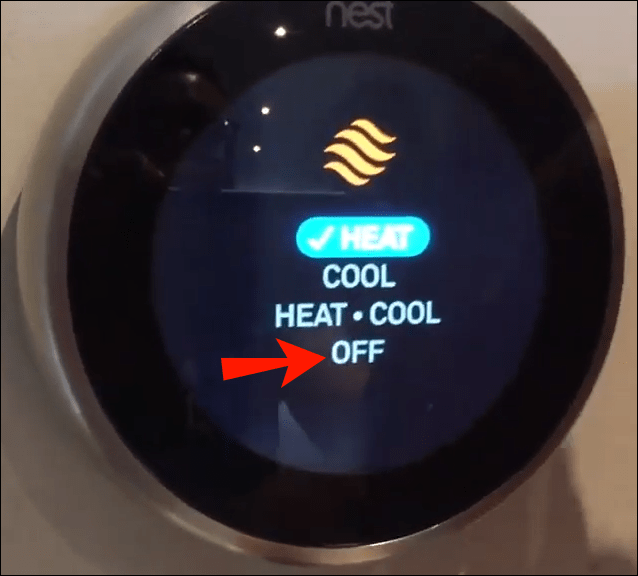Google Nest är en unik enhet som gör livet enkelt genom att du kan fjärråtkomst till och hantera media, uppgifter och kontrollelement i ditt hem – högtalare, brandvarnare, termostater och till och med din luftkonditionering.

Så när dagarna blir lite svalare och behovet av att ha luftkonditioneringen påslagen minskar, kan det vara bra att använda din Nest-app på din telefon, PC eller via ditt Amazon Echo för att styra AC.
Men saker och ting blir lite knepiga när det gäller att stänga av AC:n med Nest. Den här artikeln visar dig steg-för-steg hur du stänger av din AC med Nest med olika enheter. Låt oss dyka in.
Så här stänger du av AC på Nest-termostaten direkt
Det finns flera sätt att stänga av din Nest-termostat. En av dem interagerar med själva enheten. Den här metoden är relativt enkel och innebär att du använder skärmen på din Nest-enhet. Så här går du tillväga:
- Tryck på din Nest Thermostat tills huvudmenyn visas på skärmen.
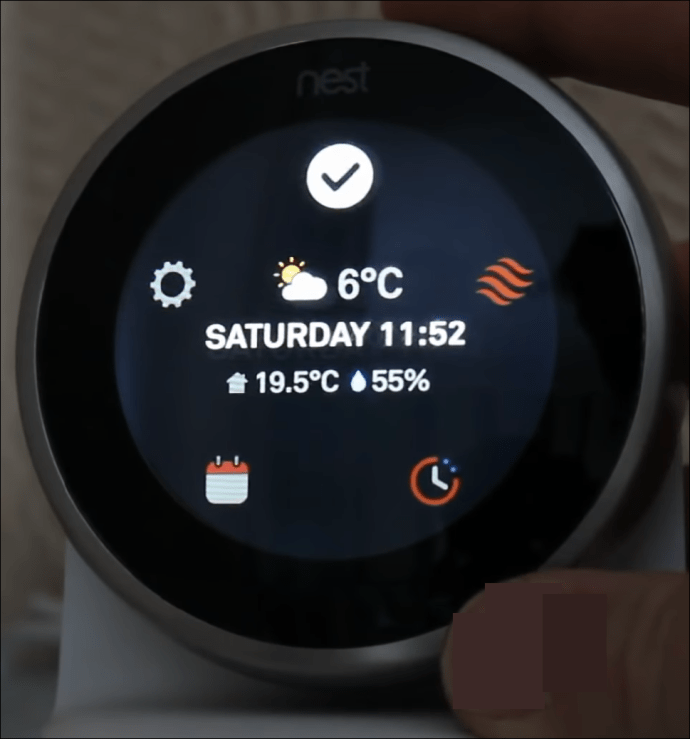
- Vrid på den silverfärgade ratten för att bläddra igenom menyn tills du kommer till "Termostat". När "Termostat" är markerat trycker du på enheten för att välja den.
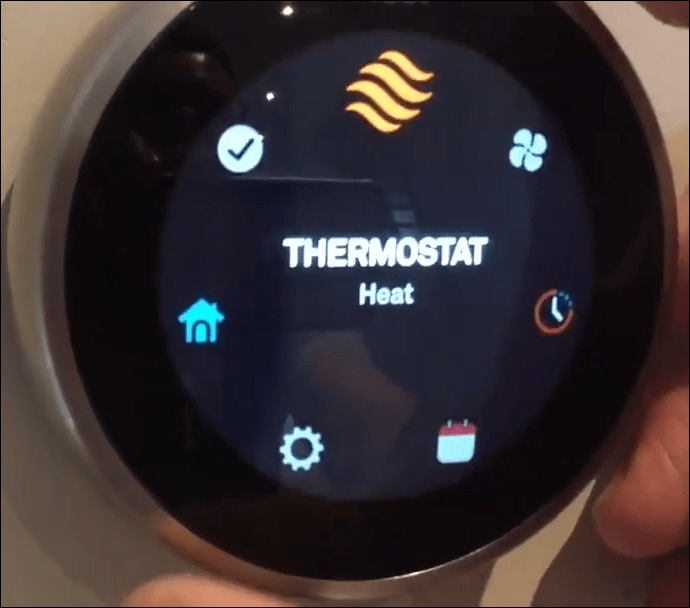
- Använd ratten igen, bläddra genom alternativen för att välja "Av".
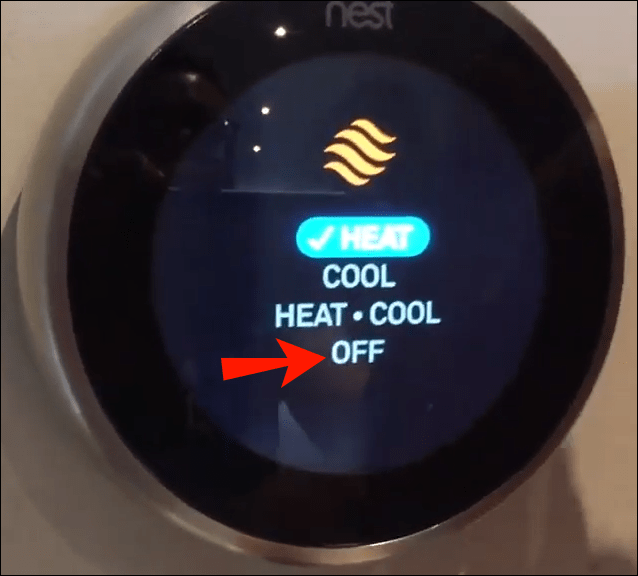
Google Nest Thermostat erbjuder också möjligheten att istället slå på eller stänga av värmen eller använda en funktion som kallas "Heat-Cool", som reglerar temperaturen i rummet efter yttre väderförhållanden.
Så här stänger du av AC på ett Nest från iPhone-appen
Ett annat sätt att hantera din Nest-termostat eller luftkonditionering är genom Nest-appen. Den här appen kan laddas ned från Google Play Store eller Mac App Store och låter dig fjärrstyra din Nest-enhet. Till exempel, för att stänga av din Nest AC med din iPhone, måste du följa dessa steg:
- Öppna Nest-appen.
- Leta upp din "Nest Thermostat" och välj den.
- Längst ned till vänster på den här skärmen trycker du på ikonen märkt "Cool".
- I den nya listan med alternativ klickar du på "Av" för att stänga av din Nest AC.
Om du vill stänga av din luftkonditionering och istället värma upp rummet kan du alltid välja alternativet "Värme" istället för att stänga av enheten. Genom att välja "Heat" kan du justera Nest-termostaten till en varmare temperatur.
Hur man stänger av AC på ett Nest från Android-appen
Du kanske har en Android-enhet istället för en iPhone. Du kan fortfarande använda Nest-appen eftersom Google gör den kompatibel med iOS- och Android-enheter. Ladda bara ner den från Google Playstore och installera den på din Android-smarttelefon. När du har installerat appen kan du använda den för att stänga av din Nest AC med den här metoden:
- Öppna Nest-appen.
- På huvudskärmen i din "Nest"-app trycker du på alternativet "Termostat".
- Klicka på alternativet märkt "Cool" längst ner till vänster. (Om du har värmen på kommer det att stå "Värme" istället för att kyla.)
- I den nya listan med alternativ hittar du "Av" och trycker på den.
Hur man stänger av AC på ett Nest från en PC
Om du hellre vill styra din Nest-app från din dator har du det alternativet också. Så här stänger du av din Nest AC med din PC:
- Logga in på ditt Nest-konto på home.nest.com.
- Leta reda på "Termostat" och klicka på den.
- Navigera till alternativet "Läge" och klicka på det. Om din termostat är inställd på AC, anges "Läge" vanligtvis som "Cool".
- Klicka på "Av" i den nya uppsättningen alternativ.
Hur man stänger av AC på ett bo från ett eko
Ett annat sätt att styra din Google Nest-termostat är att använda ditt Amazon Echo och Alexa. Du måste se till att dessa två enheter är korrekt konfigurerade och länkade. Men när de väl är det finns det en rad Nest-enheter som du kan styra när du är ute eller hemma. Här är stegen för hur du går tillväga för att stänga av AC på ett Nest från ett Echo:
- Med din Nest-enhet på och ansluten till Alexa, säg högt och tydligt "Alexa, ställ in [termostatens namn] på av-läge."
- Alexa kommer att upprepa kommandot tillbaka till dig för att förtydliga, och det kommer att låta något i stil med "Stänga [termostatnamn] till av-läge."
- Bekräfta ditt val för att stänga av AC.
Ytterligare vanliga frågor
Varför stängs inte min AC omedelbart av när jag stänger av den på mitt Nest?
Om du stänger av din AC på ditt Nest och den inte stängs av omedelbart finns det några anledningar till att detta kan hända.
Utomhusförhållanden
Den vanligaste orsaken är att temperaturen utomhus är hög, och din luftkonditionering försöker hålla inomhustemperaturen till vad du har ställt in din termostat. Prova att höja din termostat med 5-10 grader och se om din AC sedan stängs av.
Så här går du tillväga för att justera AC på din Nest-termostat:
1. Öppna Nest-appen på din telefon.
2. Klicka på "Termostat". På skärmen som öppnas ser du "Termostatcirkeln."
3. Tryck på den och tryck sedan på "Upp" eller "Ned"-pilarna för att justera temperaturen.
Om du vill justera temperaturen på din Nest-termostat med själva enheten behöver du bara vrida den yttre silverratten åt vänster eller höger för att öka eller sänka temperaturen. Displayen på skärmen visar den nya temperaturen du har ställt in.
Säkerhetstemperaturer
En annan anledning till att din AC kanske inte stängs av är att Nest använder en unik funktion som kallas "Safety Temperatures". Denna applikation är designad för att skydda ditt hem vid extrema yttre temperaturer.
Så även om du kanske har stängt av din Nest-termostat, om de yttre förhållandena når en viss temperatur, kommer Nest att aktivera "Säkerhetstemperaturer" för att hålla AC på eller din uppvärmning för att upprätthålla en bekväm inomhusmiljö.
Så här inaktiverar du den här funktionen i Nest-appen:
1. Öppna Nest-appen.
2. Leta upp appen "Inställningar". (kugghjulsikonen.)
3. Klicka på alternativet "Utrustning".
4. Välj "Säkerhetstemperaturer."
5. Skjut båda reglagen för att stänga av inställningarna.
Så här inaktiverar du "Säkerhetstemperaturer" på Nest-enheten:
1. Tryck på displayen för att ta fram "Snabbmenyn".
2. Vrid på den yttre ratten för att markera alternativet "Inställningar" och tryck på på skärmen för att välja det.
3. Välj "Utrustning". En skärm "Utrustning upptäckt" visas.
4. Tryck på "Fortsätt".
5. Välj "Fortsätt" igen på skärmen "Ditt system".
6. Välj "Säkerhetstemp."
7. Använd ratten för att välja "Av".
8. Tryck på "Klar" för att avsluta.
Nu när du har inaktiverat den här funktionen slår Nest inte automatiskt på din AC eller ditt värmesystem.
Kylning klar
Det går snabbt och enkelt att stänga av AC:n med Nest-enheten eller appen när du vet hur du ska göra. Att följa dessa enkla metoder bör få dig att använda systemet som ett proffs.
Har du stängt av din AC med Nest? Använde du en liknande metod som de som beskrivs i den här artikeln? Berätta för oss om det i kommentarsfältet nedan.